Minecraft er et sandkasse-multiplayer-spil, der er rigtig populært blandt spillere fra hele verden, fordi det lader dig gå ud over din fantasi og være så meget kreativ som du overhovedet kan. I dette spil bygger du alt hvad du vil med blokke. Du kan oprette byer, slotte, lande, kongeriger osv. Alt er muligt i Minecrafts verden. Nogle spillere var imidlertid ikke tilfredse med den ubegrænsede mængde ting, der var tilgængelige i Minecrafts verden, så de gik videre og skabte forskellige mods for at udvide Minecraft-verdenen endnu mere og tilføje ekstra funktioner til det samlede gameplay. Der er utallige forskellige mods derude til Minecraft, men næsten alle kan installeres let afhængigt af versionen af dit Minecraft-spil.
Der er ikke en enkel måde at installere et mod til Minecraft på, fordi der er forskellige Minecraft-mods, så der er mange forskellige måder at installere på hver forskellige mod. Du kan dog stadig installere mange forskellige mods ved at bruge enkle installationsmetoder, som vi har nævnt nedenfor.
Bemærk: Inden du går videre og installerer mods på dit Minecraft-spil, skal du bare sørge for at sikkerhedskopiere alle verdener, som du allerede har gemt på dit spil. Hvis der nogensinde skulle gå galt med din installation, vil du stadig have en fungerende sikkerhedskopi af hele dit spil gemt på din harddisk.
Metode 1: Den nemmere måde at installere mods på
Den første metode involverer brug af Minecraft Forge-softwaren. Dette er en simpel mod til Minecraft, men i stedet for at ændre spillet helt kan du nemt installere forskellige mods til Minecraft ved hjælp af Forge-softwaren. Du skal bruge nogle Forge-kompatible mods til at installere til dit spil. Følg metoden nedenfor for at installere Minecraft Forge på din computer.
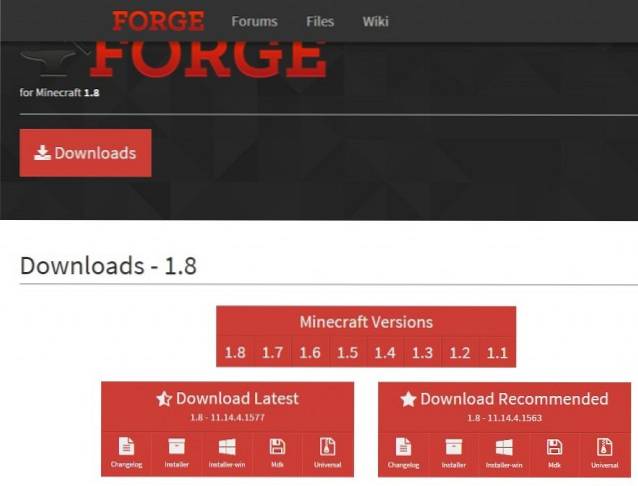
- Gå over til det officielle Minecraft Forge-websted.
- Download den specifikke version til din specifikke version af Minecraft.
- Få den anbefalede version af Minecraft Forge for at være på den sikre side.
- Find nu den downloadede fil, og installer klienten på din computer.
For at kontrollere, om Minecraft Forge er installeret, skal du starte Minecraft og se i rullemenuen Profiler. Du skal nu have en ny "Forge" -profil på listen, hvilket betyder, at Forge med succes er blevet installeret på din computer og fundet af dit Minecraft-spil..
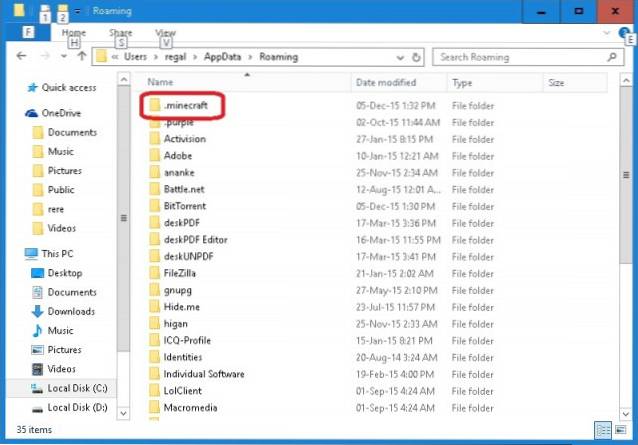
For at installere mods på dit Minecraft-spil ved hjælp af forge skal du nu downloade nogle mods, der er kompatible med Forge-softwaren. Du kan finde mods på Google, sørg for at læse det officielle udviklerwebsted for modet for at finde ud af, om modet er kompatibelt med Forge eller ej. Når du har downloadet modet, skal du finde den downloadede zip-fil af tilstanden og Kopier indsæt det ind Mods mappe, der er tilgængelig inde i / minecraft mappe oprettet af Forge software.
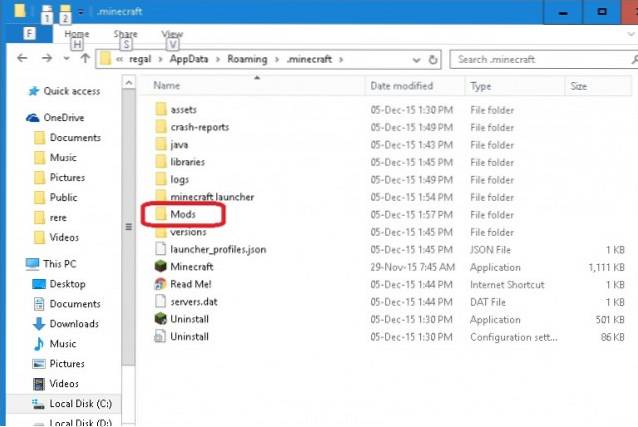
Start Minecraft, og du finder de installerede mods under afsnittet Mods-menuen. Du kan vælge din foretrukne mod og begynde at spille dit yndlingsspil med de bedste mods installeret.
Metode 2: Den sværere måde at installere mods på
Dette er mere en direkte tilgang til installation af mods til Minecraft, hvorfor det er lidt kompliceret end den tidligere metode. Der er altid en chance for at beskadige dine gemte verdener, når du bruger den direkte metode, så det er altid bedre at tage backup af alle dine filer, før du udfører en modrelateret funktion på dit spil.
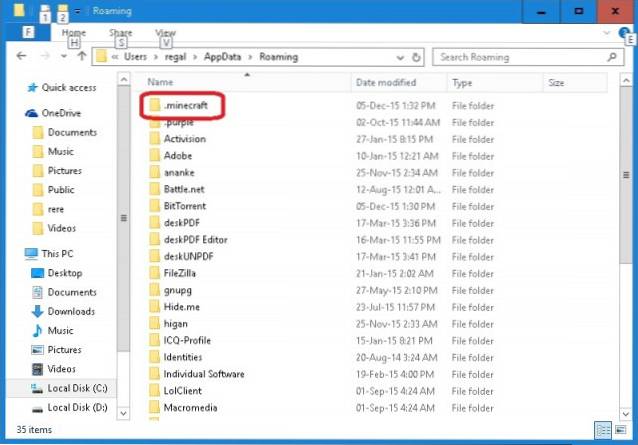
1. Find først Minecraft-mappen, hvor alle vigtige filer er gemt. Du kan finde det på C: \ Brugere \ brugernavn \ AppData \ Roaming \ .minecraft, Når du har fundet denne mappe, skal du sørge for at finde en arkivfil med navnet minecraft.jar. Dette er den fil, der skal ændres for at køre dine mods.
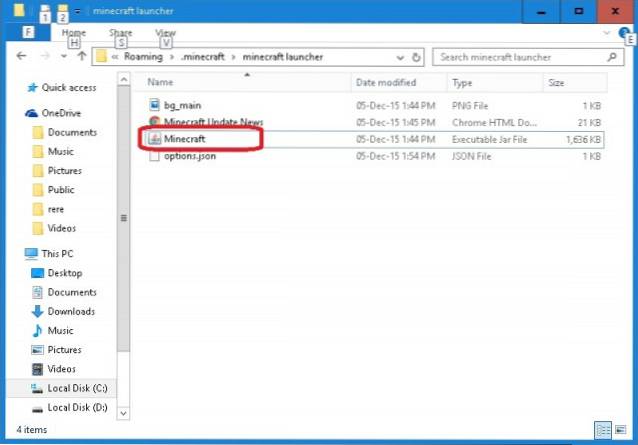
2. Download nu det mod, du vil installere i Minecraft. Sørg også for at have et arkivværktøj installeret på din computer (7zip eller WinZip eller anbefales). Du skal bruge et arkivværktøj for at pakke ud minecraft.jar arkivfilen.
3. Fjern arkivering af minecraft.jar arkivere og udpakke alle filerne. Installer nu modet. Installationsinstruktionerne varierer efter hver mod, men det drejer sig for det meste om at arkivere mod-arkivet og flytte alt indholdet til minecraft.jar-filen.

4. Før du kan starte Minecraft og nyde dine mods. Du er nødt til at slippe af med META-INF folder. Denne mappe er også placeret i samme bibliotek som Minecraft. Slet det bare. Du skal slette det, fordi det forhindrer Minecraft i at køre nogen mods. Så hvis du vil køre nogen mods på Minecraft, bliver du nødt til at fjerne denne mappe for godt.
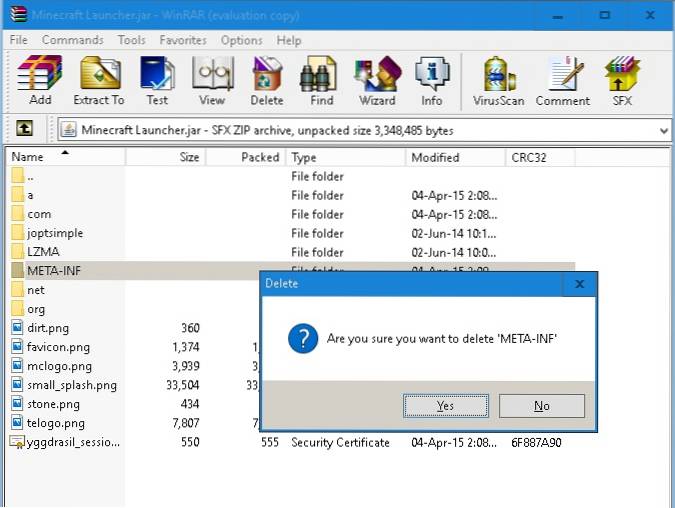
5. Start Minecraft. Hvis du fulgte hvert trin omhyggeligt, skulle Minecraft starte, og modet begynder automatisk at køre sammen med Minecraft. Du kan nu nyde dit modificerede Minecraft-spil.
Hvor finder du Minecraft-mods?
Der er utallige forskellige mods tilgængelige til Minecraft. Så sørg altid for at finde den kompatible mod til din kørende version af Minecraft. Der er nogle mods udviklet af ukendte udviklere, så du skal altid holde dig væk fra en sådan mod, fordi disse kan beskadige hele dit spil og gemte filer. Download altid mods fra pålidelige udviklere. Du kan finde mange forskellige mods på de officielle Minecraft-fora. Et andet godt sted at finde Minecraft mods er den øverste liste på Minemum. Planet Minecraft har nogle af de seneste nyheder om Minecraft, og det tilbyder også en masse fantastiske mods til spillet. Sørg altid for at læse hele Mod-dokumentationen, før du downloader mods, dette kan spare dig for problemer senere, når du spiller spillet.
SE OGSÅ: 18 bedste browserspil, du burde spille
Du kan bruge en af de ovennævnte metoder til at installere Minecraft mods på din computer. Hvis du har en anden bedre måde at installere Minecraft mods på, er du velkommen til at sende dem i kommentarfeltet nedenfor.
 Gadgetshowto
Gadgetshowto



